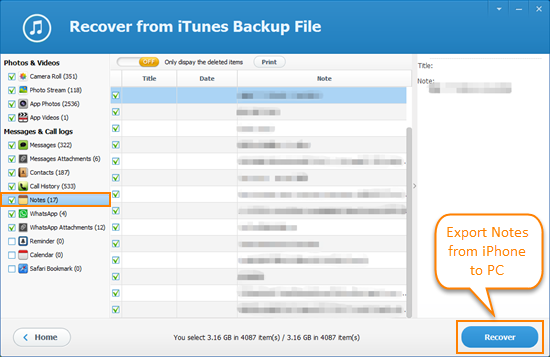Como transferir notas do iPhone para o computador livre
você definir lembretes para si mesmo ou armazenar informações de referência dentro do aplicativo Notas no seu iPhone. Se suas anotações forem importantes, talvez seja necessário copiá-las ou salvá-las no computador. Como você pode transferir suas notas do iPhone para um PC com Windows? Você veio ao lugar certo. Aqui vamos apresentar várias maneiras gratuitas de ajudá-lo a transferir notas do iPhone para o PC.
- Método 1: Enviar e-mail notas do iPhone manualmente
- Método 2: transferir notas do iPhone para o PC usando o iCloud
- Método 3: Use o iTunes para Sincronizar o iPhone Notas com o Outlook
- Método 4: Cópia de Notas no iPhone com o iPhone Backup Extractor
Método 1: e-Mail iPhone Notas Manualmente
Você pode transferir Notas do iPhone 6/6 Plus/6S/6S Plus/SE ao computador por e-mail para você mesmo manualmente. O tutorial é mostrado como abaixo:
1.Inicie o aplicativo Notas no seu iPhone.
2.Selecione uma nota, Toque no ícone compartilhar e selecione “Mail”
3.Digite seu endereço de E-mail no destinatário arquivado e pressione “Enviar”
4.Acesse seu e-mail em seu computador e baixe as notas para o seu computador.
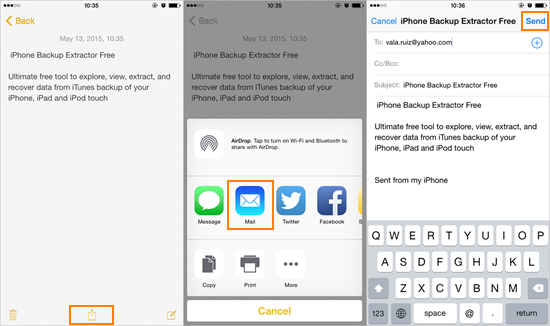
Método 2: transferir notas do iPhone para o PC usando o iCloud
o iCloud da Apple fornece uma maneira rápida de transferir notas do seu iPhone 6/6 Plus/6S/6S Plus/SE para um PC com janela. O método é o seguinte:
1.Vá para Configurações > iCloud no seu iPhone e, em seguida, faça login no iCloud com seu ID Apple.
2.Toque em “notas” para ligar e, em seguida, o iCloud os carregará automaticamente para o serviço de nuvem.
3.Instale o iCloud no seu PC e insira o mesmo ID Apple para inseri-lo e, em seguida, você poderá obter as notas no seu computador.
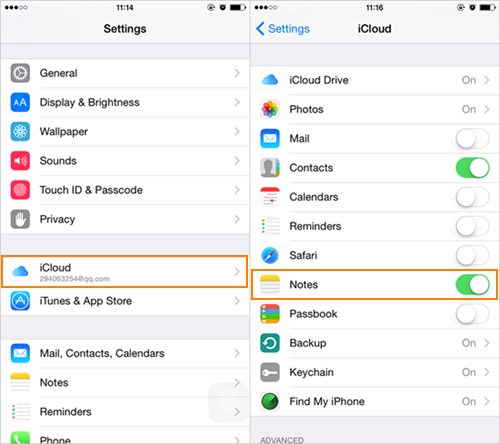
Método 3: Usar o iTunes para Sincronizar o iPhone Notas com o Outlook
Além de e-mail notas manualmente, você também pode usar o iTunes para sincronizar o seu iPhone notas com o Outlook. Veja como fazer isso:
1.Conecte seu iPhone ao computador através do cabo USB e inicie o iTunes.
2.Escolha “Info” no painel Resumo, marque “sincronizar notas com” e selecione Outlook no menu suspenso.
3.Clique em “Sincronizar” para começar a sincronizar as notas do iPhone com o Outlook. Quando terminar, você encontrará suas anotações salvas na pasta “lembretes” em sua conta do Outlook.
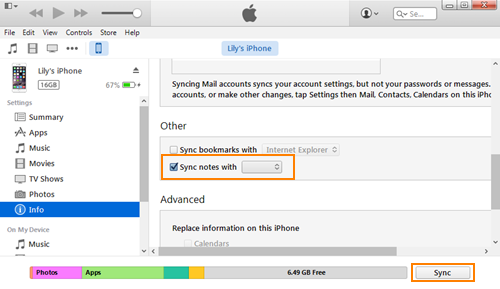
Método 4: Notas de Backup no iPhone com extrator de Backup gratuito do iPhone
além dos métodos acima, você também pode usar o extrator de Backup do iPhone Jihosoft em combinação com o backup do iTunes para transferir notas do iPhone para o computador. Este extrator de Backup gratuito do iPhone permite acessar o arquivo de backup do iTunes e exportar notas do iPhone 6/6 Plus/6S/6S Plus/se para o PC facilmente. Veja como funciona:


1.Inicie o iTunes. Conecte seu iPhone ao computador via cabo USB e crie um backup do dispositivo no iTunes.
2.Baixe, instale e execute o extrator de Backup gratuito do iPhone. O programa detectará automaticamente todos os backups do iTunes neste computador.
3.Selecione o backup do iTunes e toque em “Avançar”. Na próxima janela, escolha ” notas “e clique em” Avançar ” para começar a digitalizar notas no backup.
4.Após a digitalização, visualize as notas extraídas em detalhes e selecione as que você precisa e clique em “Recuperar” para exportar notas do iPhone para o PC.